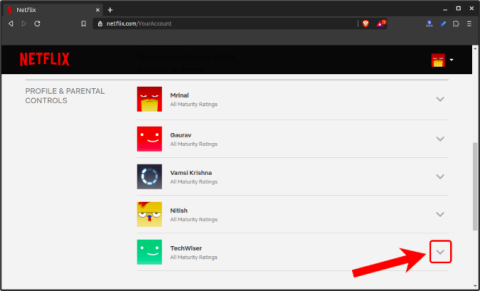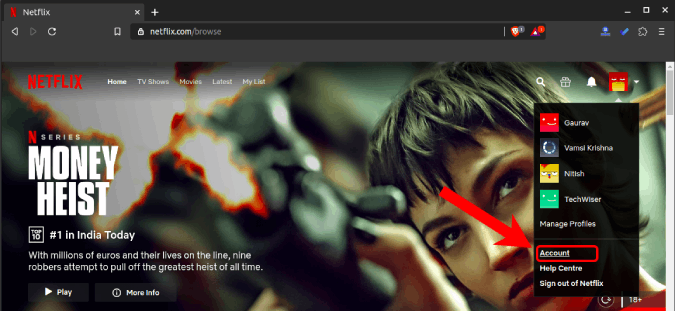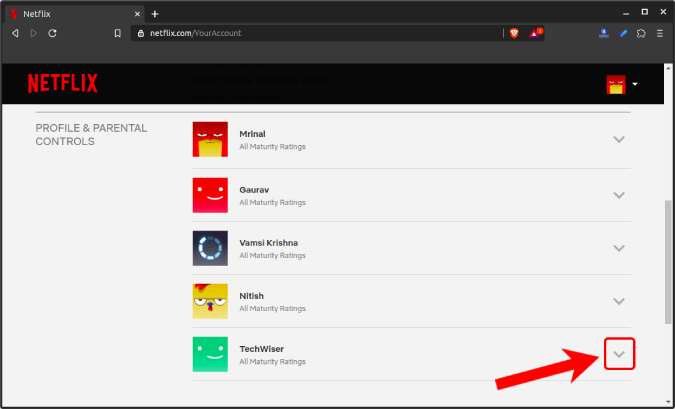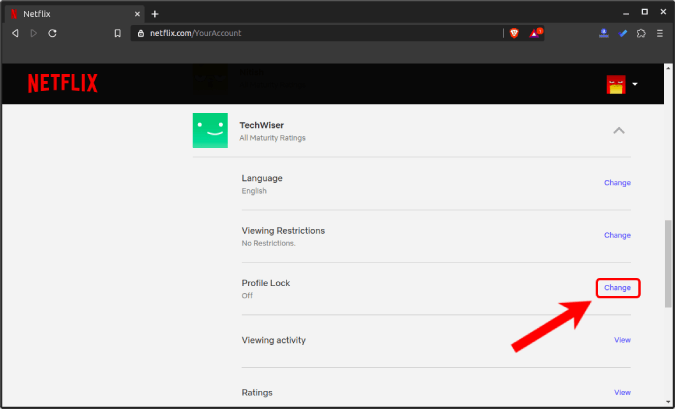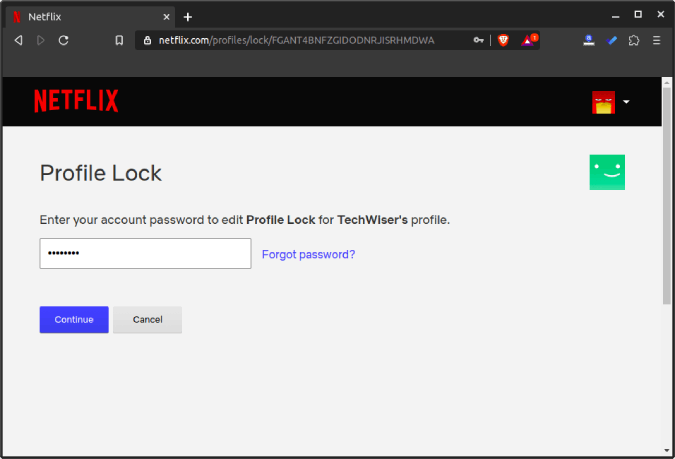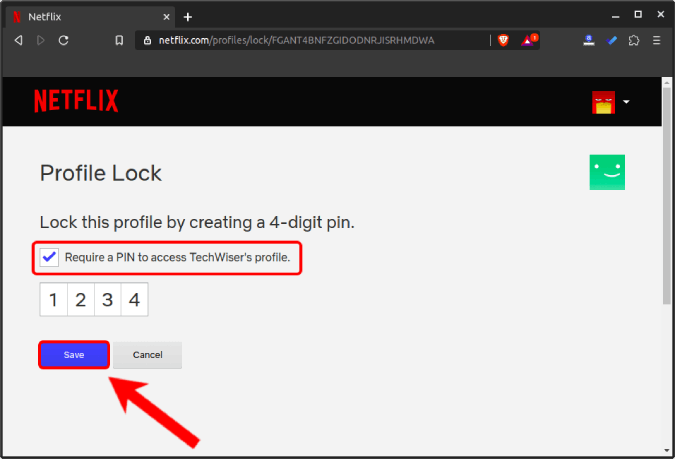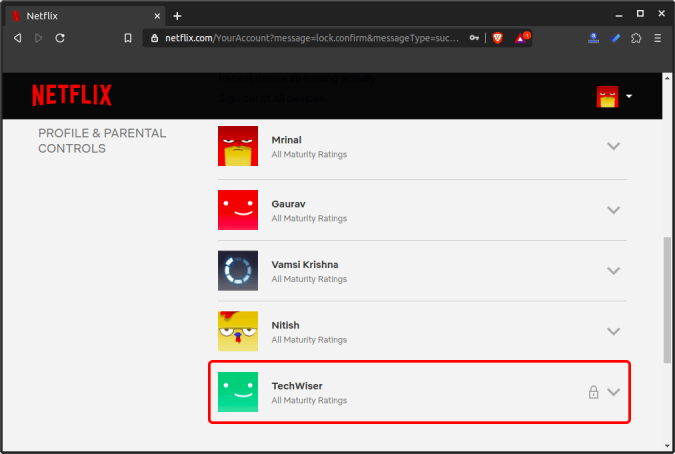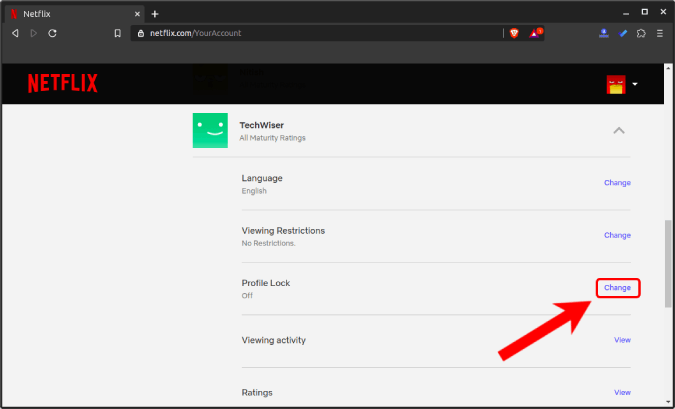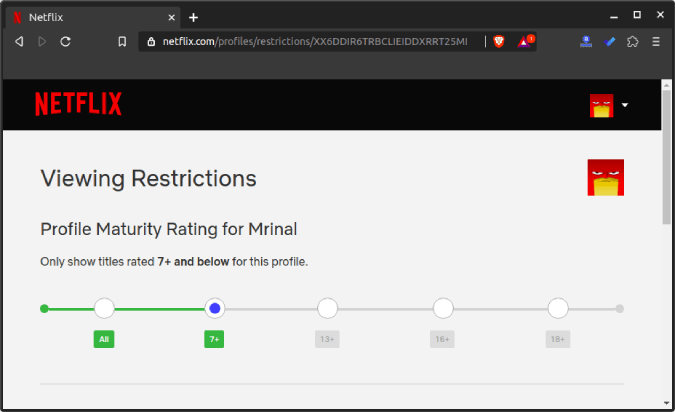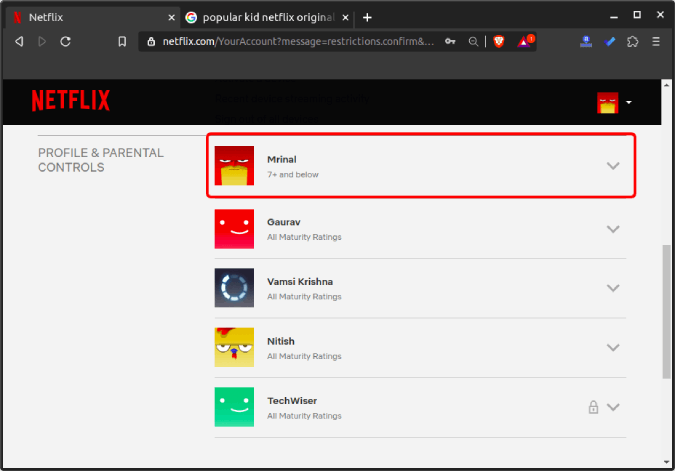Con más familias quedándose en casa durante la pandemia , Netflix ha actualizado recientemente su configuración de control parental con las 2 funciones más esperadas. Uno, ahora bloquea un perfil con un PIN de 4 dígitos. En segundo lugar, filtre los títulos en función de las calificaciones, o incluso bloquee títulos individuales si hay alguno que supere los límites de su calificación. Veámoslos uno por uno.
Cómo configurar los controles parentales en Netflix
1. Bloqueo de PIN en perfiles
Antes de esta actualización, los niños pueden cambiar fácilmente a cualquier perfil que deseen. Sin embargo, ahora puede proteger su perfil con contraseña para mantenerlos fuera de él. Para configurar un bloqueo de perfil, obviamente, primero debe crear perfiles. Una vez que los tengas. Sigue los pasos.
1. Dirígete al sitio de Netflix y señala el ícono de perfil en la esquina superior derecha. En el menú desplegable, haga clic en "Cuenta" .
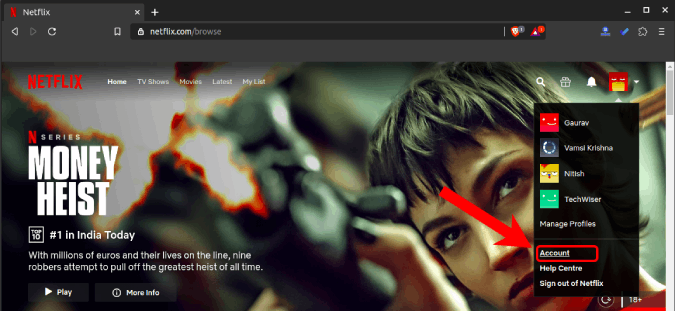
2. En la página Cuenta, navegue hasta la parte inferior de la sección "Perfil y controles parentales". Ahora, haga clic en la flecha al lado del perfil que necesita para configurar un bloqueo. Para este caso, debe bloquear su propio perfil (o cualquier perfil de adulto) que no quiera que usen sus hijos.
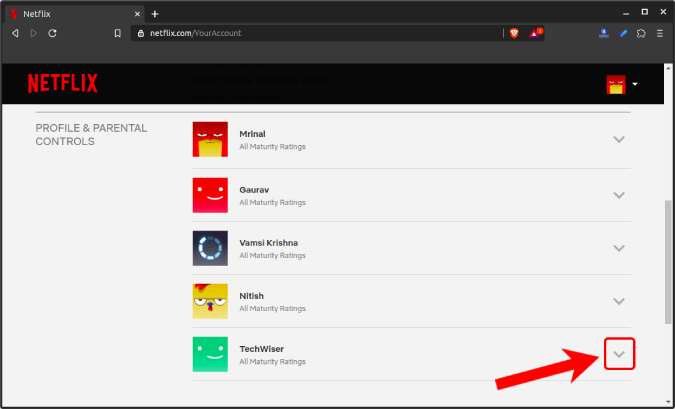
3. En el menú ampliado, haga clic en el botón "Cambiar" junto a Bloqueo de perfil.
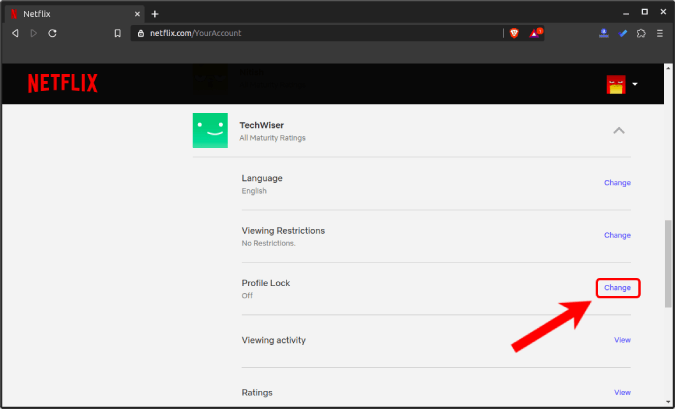
4. A continuación, se le pedirá que ingrese la contraseña de su cuenta para verificarla antes de realizar cambios.
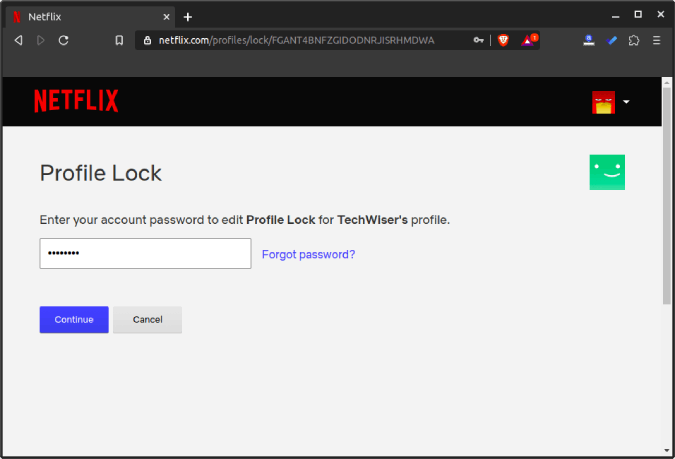
5. En la página Bloqueo de perfil, marque la casilla junto a "Requerir un PIN para acceder al perfil". Ahora, puede configurar un PIN de 4 dígitos para el perfil y hacer clic en el botón Guardar.
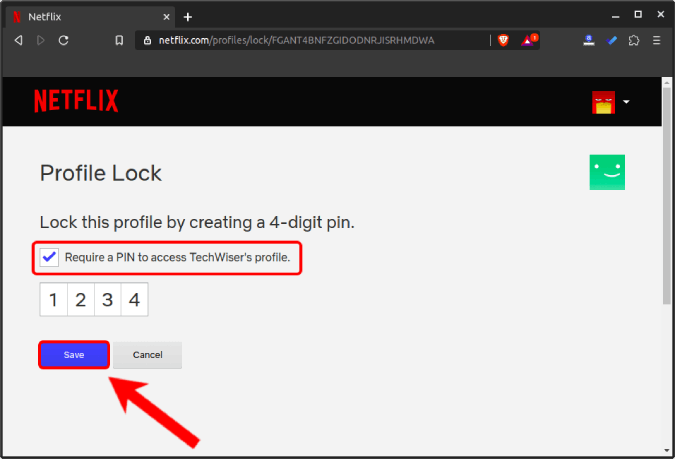
Una vez que haya configurado un PIN para los perfiles, verá un icono de candado junto al perfil en la configuración de la cuenta. Además, también recibirá un correo electrónico de Netflix con el bloqueo de PIN.
En caso de que quieras cambiar el PIN o ver el último PIN, tendrás que volver a realizar el mismo proceso.
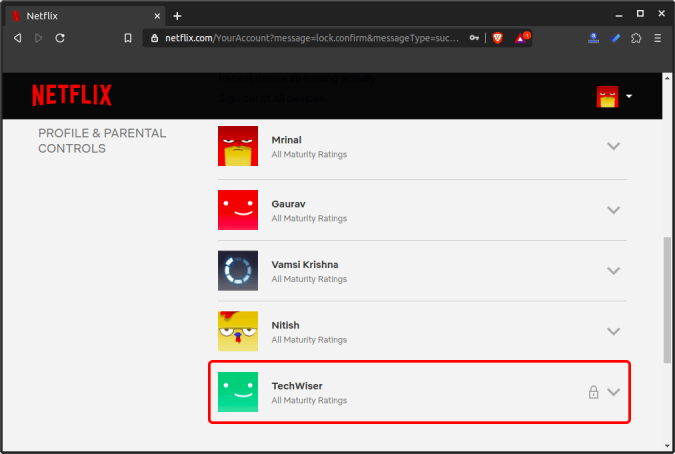
Leer: 10 extensiones de Chrome para potenciar su experiencia de Netflix
2. Restricciones de visualización
Para asegurarse de que su hijo no vea ningún contenido para mayores de 18 años o una película de terror, puede configurar restricciones en su perfil de Niños. Estas opciones también existían antes, sin embargo, con la actualización reciente, Netflix ha ampliado el sistema de calificación a TV-Y, PG, PG-13, etc. Y no solo eso, incluso si algunas películas y programas de televisión son aptos para niños, pero tienen algunas escenas que consideras inapropiadas, puedes bloquearlas en el perfil de tu hijo. Incluso si lo buscan por su nombre. Así es como lo configuras.
1. En la configuración de la cuenta, haga clic en la flecha junto al perfil de su hijo. Desde el menú extendido, haga clic en el botón "Cambiar" al lado de Restricciones de visualización .
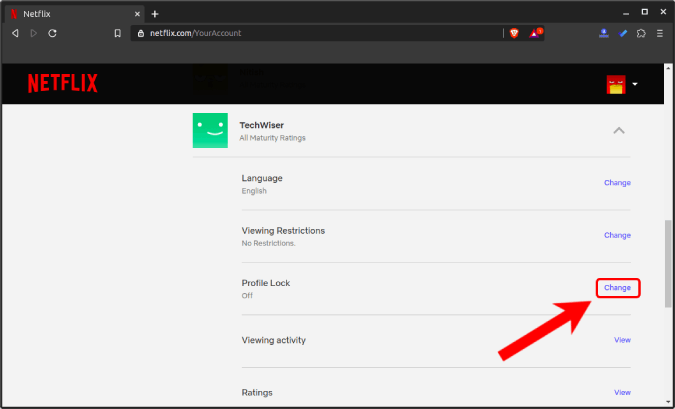
2. A continuación, se le pedirá que ingrese la contraseña de su cuenta para verificarla antes de realizar cambios.
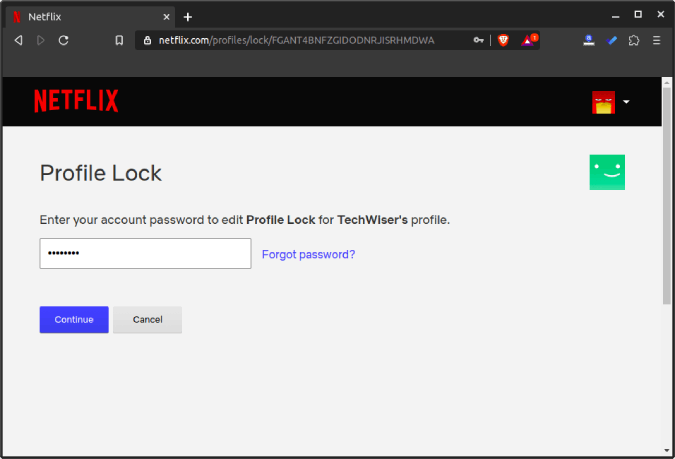
3. En la página Restricciones de visualización, tendrá la opción de restringir la edad de la cuenta. Por ejemplo, si su hijo tiene solo 9 años, puede establecer la restricción de la cuenta en 7+. Para hacer eso, puede hacer clic en el botón de radio 7+.
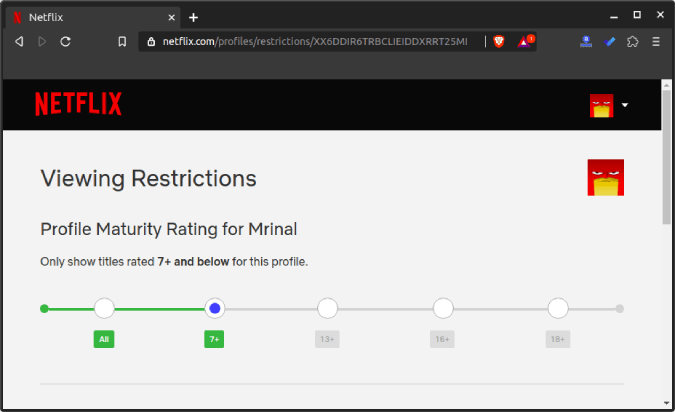
4. Ahora, Netflix solo mostrará títulos con una calificación de 7+ o menos en la siguiente cuenta. Además, después de la actualización reciente, ahora puede filtrar series según el título. Por ejemplo, no quiero que mi hijo vea "Alexa y Katie", independientemente de las clasificaciones de edad del perfil, puedo elegir hacerlo. Simplemente escriba "Alexa y Katie" y seleccione el nombre del título en el aviso. Publique eso, haga clic en el botón Guardar para registrar los cambios.
The recent update lets you filter out specific titles for your kid’s profile.
Puede ver la restricción de edad dentro de la sección de perfiles en la sección Perfil y controles parentales.
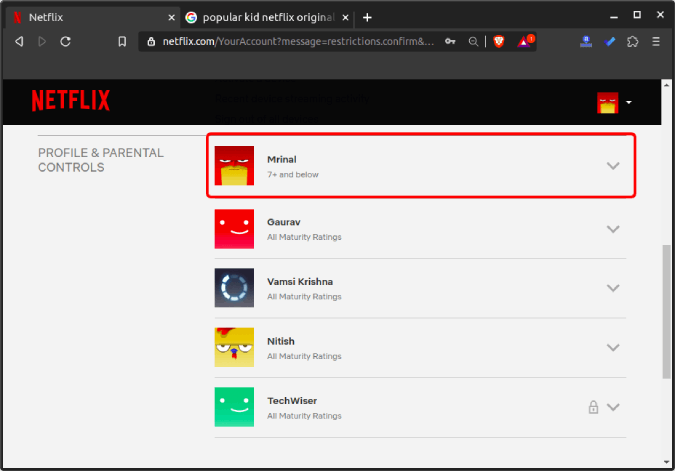
Palabras de cierre
Con la creciente competencia de Disney+, Netflix se esfuerza por garantizar que su familia se apegue a Netflix. Estas actualizaciones y cambios aseguran que su hijo pueda ver Netflix. Sin embargo, asegúrese de no compartir la contraseña de la cuenta ni habilitar su perfil en el dispositivo de la sala común. Para más problemas o consultas sobre Netflix, hágamelo saber en los comentarios a continuación.
Lea también: ¡Películas sobre la pandemia en Netflix que puede ver ahora mismo!